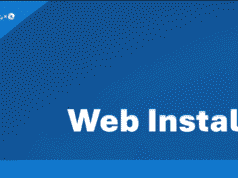Los lectores ayudan a respaldar a MSpoweruser. Es posible que recibamos una comisión si compra a través de nuestros enlaces.
Lea más en nuestra página de divulgación para saber cómo puede ayudar a MSPOWERUSER a sostener el equipo editorial.
Windows 11 ofrece una variedad de opciones de personalización y cambiar el protector de pantalla es una de las formas más sencillas de personalizar su escritorio. Un protector de pantalla no sólo evita que la pantalla se queme en monitores más antiguos, sino que también agrega un toque de estilo a su computadora mientras está inactiva. Esta guía proporciona un procedimiento completo paso a paso para cambiar o personalizar su protector de pantalla en Windows 11.
Ya sea que desee utilizar una opción integrada como Foto o Burbujas o incluso desactivar el protector de pantalla por completo, el proceso es sencillo. Si sigue las instrucciones a continuación, podrá cambiar fácilmente la configuración del protector de pantalla y hacer que su escritorio de Windows 11 tenga el aspecto que desea.
¿Quieres una nueva apariencia? Cambiar el protector de pantalla de Windows 11
Acceder a la configuración del protector de pantalla
- Haga clic derecho en cualquier espacio vacío en su escritorio.
- Seleccione “Personalización” en el menú contextual. Esto abrirá la aplicación Configuración en la sección Personalización.
- Haga clic en “Bloquear pantalla” en el menú de la izquierda.
- Desplácese hasta la parte inferior de Configuración de pantalla de bloqueo y haga clic en “Protector de pantalla”. Esto abrirá la ventana Configuración del protector de pantalla clásico.
Seleccionar un protector de pantalla
- En la ventana Configuración del protector de pantalla, haga clic en el menú desplegable debajo de “Protector de pantalla”.
- Seleccione el protector de pantalla que desee de la lista. Las opciones incluyen:
- Vacío: muestra una pantalla negra.
- burbujas: Muestra burbujas flotantes.
- Misterio: Muestra líneas coloridas y arremolinadas.
- Foto: Muestra imágenes de una carpeta seleccionada.
- Cinta: Muestra cintas de colores moviéndose por la pantalla.
- Texto 3D: Muestra texto 3D personalizable.
Configurar los ajustes del protector de pantalla
- Después de seleccionar un protector de pantalla, haga clic en el botón “Configuración” (si está disponible). Las configuraciones disponibles dependen del protector de pantalla que elija.
- Para el protector de pantalla “Foto”:
- Haga clic en “Examinar” para seleccionar la carpeta de imágenes que desea utilizar
- Ajuste la velocidad de la presentación de diapositivas usando el menú desplegable “Velocidad de presentación de diapositivas”.
- Habilite o deshabilite “Fotos aleatorias” para aleatorizar el orden de las fotos
- Para el protector de pantalla “Texto 3D”:
- Ingrese el texto que desea mostrar en el cuadro “Texto”.
- Elija una fuente haciendo clic en el botón “Elegir fuente…”
- Ajusta la velocidad y el estilo de la superficie a tu gusto.
- Haga clic en “Aceptar” para guardar su configuración.
Determinando el tiempo de espera
- En la ventana Configuración del protector de pantalla, configure el tiempo de “espera”. Esta es la cantidad de tiempo de inactividad (en minutos) antes de que se active el protector de pantalla.
- Ingrese la cantidad deseada de minutos en el cuadro. Un ajuste típico es de 15 minutos.
Vista previa y aplicación de protectores de pantalla
- Haga clic en el botón “Vista previa” para ver cómo se verá el protector de pantalla. La vista previa se ejecutará en modo de pantalla completa. Mueva el mouse o presione una tecla para salir de la vista previa.
- Una vez que esté satisfecho con la configuración, haga clic en “Aplicar” para guardar los cambios.
- Haga clic en “Aceptar” para cerrar la ventana Configuración del protector de pantalla.
Desactivar el protector de pantalla
- Siga los pasos 1 a 4 en la sección “Acceso a la configuración del protector de pantalla” anterior.
- En la ventana Configuración del protector de pantalla, haga clic en el menú desplegable debajo de “Protector de pantalla”.
- Seleccione “(Ninguno)” de la lista.
- Haga clic en “Aplicar” y luego en “Aceptar”. Esto desactivará el protector de pantalla.
Consejos para optimizar su protector de pantalla
- Ahorro de energía: Reducir el tiempo de espera puede ayudar a ahorrar energía, especialmente en computadoras portátiles.
- Seguridad: Si le preocupa la privacidad, habilite la opción “Al reanudar, mostrar la pantalla de inicio de sesión”. Esto le pedirá que ingrese su contraseña cuando salga del protector de pantalla.
- Personalización: Experimente con diferentes protectores de pantalla y configuraciones para encontrar el aspecto perfecto para su escritorio.
- Calidad de imagen: Para los protectores de pantalla “Foto”, utilice imágenes de alta resolución para obtener la mejor experiencia visual.
Opciones de protector de pantalla de un vistazo
| características | vacío | burbujas | Mistificar | Foto | texto 3D |
|---|---|---|---|---|---|
| visual | el negro | burbujas | línea | Presentación de fotos | Texto 3D personalizable |
| Personalización | Ninguno de ellos | Ninguno de ellos | Ninguno de ellos | Selección de carpeta, movimiento de presentación de diapositivas, reproducción aleatoria | Texto, fuente, velocidad, estilo de superficie. |
| Mejor uso | Confidencialidad | divertido | cómodo | Mostrar fotos personales | Mostrar un nombre, mensaje o cita |
Personaliza tu experiencia de Windows 11
Cambiar el protector de pantalla en Windows 11 es una forma pequeña pero eficaz de personalizar su computadora. Si sigue estos sencillos pasos, podrá personalizar fácilmente su escritorio para reflejar su estilo y preferencias.
Preguntas frecuentes
¿Cómo accedo a la configuración del protector de pantalla en Windows 11? Haga clic derecho en el escritorio, seleccione “Personalizar”, luego haga clic en “Bloquear pantalla” y finalmente en “Protector de pantalla”.
¿Puedo usar mi propia imagen como protector de pantalla? Sí, selecciona la opción de protector de pantalla “Fotos” y selecciona la carpeta que contiene tus imágenes.
¿Cómo desactivo el protector de pantalla en Windows 11? En la ventana Configuración del protector de pantalla, seleccione “(Ninguno)” en el menú desplegable Protector de pantalla.
¿Por qué no funciona mi protector de pantalla? Verifique que el tiempo de “espera” esté configurado correctamente y que el protector de pantalla no esté configurado en “(ninguno)”. Además, asegúrese de que la configuración de energía no interfiera con el protector de pantalla.
¿Cómo solicito una contraseña cuando el protector de pantalla está desactivado? En la ventana de configuración del protector de pantalla, marque la opción “Reanudar, mostrar la pantalla de inicio de sesión”.
Edgar es un editor tecnológico con más de 10 años de experiencia, especializado en IA, tecnologías emergentes e innovación digital. Proporciona artículos claros y atractivos que simplifican temas complejos y, al mismo tiempo, cubren la seguridad y la privacidad para ayudar a los lectores a proteger sus vidas digitales.